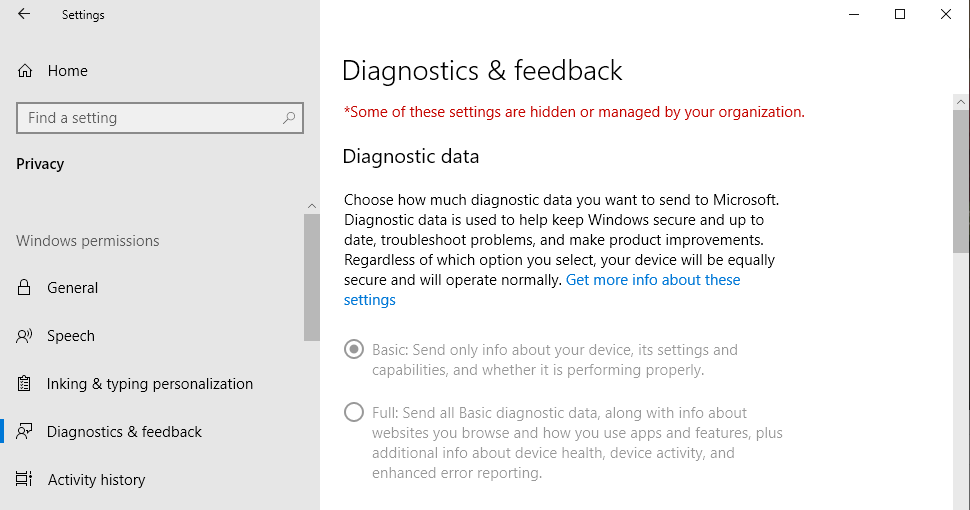Proč pro mě v Microsoft Teams momentálně nejsou k dispozici živé titulky
Software pro spolupráci Microsoft Teams je špičkový díky úžasným funkcím, které vám pomohou vytěžit ze vzdáleného pracovního postupu maximum. Nejoblíbenější a nově spuštěná funkce systému Windows Microsoft Teams může povolit živé titulky. Také vám umožňuje číst přepisy uživatelů, které spiknete, v reálném čase, zatímco je voláte. Používáte někdy Živé titulky v Microsoft Teams? Čelíte problémům? Pojďme se podívat na některé z běžných důvodů, proč pro mě Live captiony momentálně nejsou k dispozici.
Ujistěte se, že je to povoleno
Živé titulky nemohou fungovat automaticky. Pokud to nemůžete povolit ručně, funkce je stále vypnutá. Chcete-li jej zapnout, klepněte na 3-tečka „Ikona nabídky pod obrazovkou na liště volání, nikoli tlačítko pro ukončení hovoru. Otevře se podnabídka, kde se zobrazí možnost s názvem „ Zapněte živé titulky “. Klepnutím na něj zapnete živé titulky pro vaši nedávnou schůzku.
Ve videohovorechŽivé titulky nejsou k dispozici
Živé titulky nejsou během jednoho videohovoru k dispozici. V této situaci se tedy snažíte zavolat osobě přímo nebo s ní uskutečnit videochat, funkce vám bude k dispozici. Prozatím Microsoft také věří, že živé titulky jsou efektivnější na schůzkách, kde se několik uživatelů spojí, aby spolupracovali na různých projektech. Z tohoto důvodu je pro nerodilé mluvčí angličtiny složité pochopit přízvuk rodilých mluvčích angličtiny atd. Tato funkce vám však pomůže tím, že vám umožní pochopit ostatní účastníky schůzky mnohem jasněji a efektivněji.
Co můžeš udělat?
Tomuto omezení, které prozatím zavádí společnost Microsoft, se můžete vyhnout vytváření nové videokonference. K tomu jednoduše použijte nabídku kalendáře. Postupujte podle článku níže a zapněte živé titulky pro videokonferenci níže.
Poznámka: Pokud máte rádi živé titulky ve videohovoru, kde se vám někdo pokouší zavolat. Jednoduše se s nimi odpojte a domluvte si schůzku, abyste mohli pomocí živého rozhovoru získat živé titulky.
Jak vytvořit schůzku s živými titulky
Krok 1:
Nejprve otevřete týmy Microsoftu a klepněte na „ Kalendář '.
Poznámka:
Tento postup funguje pro webovou verzi a aplikaci pro stolní a mobilní zařízení.
Krok 2:
Klepněte na „ Plán '.
Krok 3:
Nyní zvolte „ Setkejte se hned ' a pak ' Přidej se teď „Na druhé stránce.
mohu získat kodi na mé chytré televizi
Krok 4:
Poté se zobrazí možnosti „ Pozvat “. Klepněte však na něj a sdílejte pozvánku s osobou, se kterou chcete chatovat.
Krok 5:
Když schůzka začíná. Jednoduše klepněte na ikonu nabídky umístěnou ve spodní části obrazovky na liště volání.
Krok 6:
Vyberte možnost s názvem „ Zapněte živé titulky '.
Vše hotovo! Nyní se funkce zapnou ve vašem videohovoru, což vám umožní mnohem lépe porozumět druhé osobě.
Funkce není k dispozici u zvukových hovorů
Živé titulky v současné době nejsou k dispozici v počáteční fázi spuštění. Protože Microsoft stále testuje své funkce napříč službami a zařízeními. V současné době nejsou k dispozici pro audio hovory. Pokud s někým zahajujete volání VoIP a zjistíte, že tato funkce chybí. Je to proto, že společnost Microsoft tuto funkci pro zvukové hovory zatím nemůže podporovat.
Co můžeš udělat?
Přejděte na fóra UserVoice společnosti Microsoft, která vám poskytnou možnost požadovat nejnovější a nadcházející funkce pro stávající služby. Můžete také vytvořit nejnovější příspěvek požadující tuto funkci, kde o něm mohou hlasovat ostatní uživatelé.
Používáte nejnovější verzi aplikace Microsoft Teams, pokud používáte mobilní zařízení?
V prosinci 2019 byla tato funkce spuštěna pro uživatele stolních počítačů. Společnost Microsoft nedávno aktualizovala svou aplikaci pro Android ve 2. březnovém týdnu, což umožňuje tuto funkci i uživatelům Android. Po použití Microsoft Teams na mobilním zařízení nezapomeňte, že aplikace je aktualizována na aktuální verzi. Starší verze také nepodporují živé titulky. Odkazy můžete také použít k přímému otevření aplikace na tržišti telefonu a ke kontrole případné nevyřízené aktualizace.
Závěr:
Doufám, že tento článek pomůže odpovědět na některé vaše dotazy týkající se Microsoft Teams. Máte další dotazy a dotazy? Neváhejte se zeptat na dotazy a podělit se o své názory s námi v sekci komentáře níže.
Do té doby! Klid
Přečtěte si také: